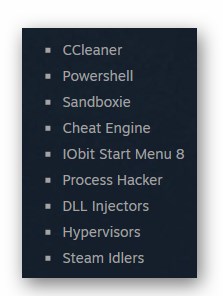Некоторые игроки встречали сообщение «ваш компьютер блокирует систему VAC CS GO». Что делать в этой ситуации, рассмотрим, как можно подробнее и с разных сторон.
Проблемы с компьютером
Первой причиной проблемы может быть, как раз блокировка VAC самой системой Windows. Рассматривать данный вопрос относительно других ОС – бессмысленно, ведь игра доступна только для Windows. Поскольку VAC запускается отдельно, но вместе с клиентом и выполняется в фоне, то система может заблокировать программу, считая её вредоносной.
Антивирус и другие программы
Первым щитом, который блокирует работу данного приложения может оказаться антивирус. Поскольку VAC работает в фоне, он может по ошибке опознаваться как вирус. Этот античит следует сразу добавить в исключения антивируса.
Не только антивирус, но и обычные программы могут вызывать конфликты в работе античита. Во время игры эти приложения лучше всего выключать.
Любая из этих программ может случайно заблокировать и сломать VAC. А как следствие сделает запуск некоторых игр (не только CS:GO, но и большинства Steam-игр) невозможным.
Брандмауэр
Если он включён, то может перехватывать попытки соединения с сервером. VAC не только контролирует запущенные на компьютере процессы, но и устанавливает соединение с сервером, чтобы передавать информацию.
С точки зрения Брандмауэра – это запрещённая деятельность. И он заблокирует выполнение. Лучшее решение отключить его:
- Откройте «Панель управления».

- Выберите «Брандмауэр…» и откройте его.
- Перейдите в раздел «Отключение…».
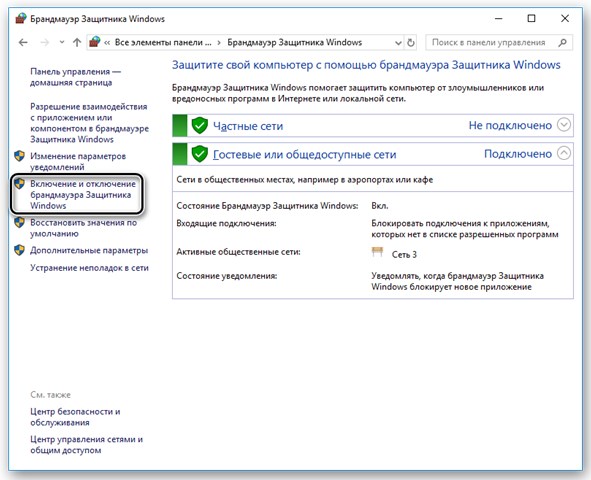
- Проставьте галочки на отключении защитника.

Теперь нажимаете «Ок» и снова пробуете запустить желаемую игру. Если проблема не ушла, можно также отключить на время антивирус. Если и это не помогло, следует перейти к следующим шагам.
Проблемы с клиентом CS:GO
Вторым источником проблемы может стать сам игровой клиент. Нередко ошибки или нарушения целостности файлов в нём, приводят к тому, что либо сам VAC блокирует запуск клиента, либо система блокирует попытки античита проверить причину неисправности.
И если произошло второе можно считать себя счастливчиком. Согласно политике Valve изменение файлов игры является читерством. Windows спасла вас от следующего сообщения.
Поэтому стоит перепроверить целостность клиента, даже, если помог предыдущий способ.
Повреждённый кеш
Специфический способ, который выполняется в зависимости от расположения клиента Steam. Он может оказаться полезным просто потому что работает автоматически. Чтобы его использовать нужно проделать следующие шаги:
- Запустить строку «Выполнить», нажав на клавиатуре сочетание кнопок «Win+R».
- В окне нужно ввести следующую команду: «C:\\Program Files (x86)\\Steam\\bin\\SteamService.exe» /repair.
Это запустит процедуру исправления в самом Steam. Указанный путь может отличаться в зависимости от расположения папки Steam. Также есть ряд общих требований по его выполнению:
Не разрывать программу и библиотеку. Если расположить на разные локальные диски Steam и его библиотеку, возможны проблемы запуском и работой игр.
Чаще всего проблема возникает при расположении приложения на любом диске кроме системного, а библиотеки на системном диске. Исправляется переустановкой игр и программы.
Выполнять Steam от имени администратора. Особенно если речь идёт о Windows 10. В противном случае будут заблокированы чтение и запись данных на локальных дисках.
Русский язык в путях. Недопустимым решением считается использование русского языка в названиях папок и файлов. Например, если клиент игры установлен в папку «Игры» — ошибка почти гарантирована, потому что путь содержит необрабатываемые через VAC символы.
Отключение DEP
Запасным вариантом блокировки античита является ещё и предотвращение выполнения данных (DEP). Игры от Valve часто конфликтуют с этим компонентом Windows. Он просто перекрывает одним приложениям доступ к другим. А такой доступ крайне важен для VAC.
Примечание: Игровые сообщества нередко решают проблемы с запуском игр в несколько раз быстрее, чем разработчики. Прекрасным примером является указанная проблема с DEP и проблема Blizzard с конфликтом между WoW и DRP клиентами.
Решением проблемы считается отключение «предотвращения выполнения данных». Его нашла не официальная поддержка, а сообщество пользователей. В какой-то момент проблема была распространена слишком сильно и мешала многим.
Чтобы решить её нужно:
- Запустить командную строку нажав «Win+R». Лучше всего запускать от имени администратора, поскольку требуется выключить компонент операционной системы.

- Выше показана необходимая команда. Её выполнение приводит к отключению компонента, мешающего в работе античита.
VAC
После долгих разговор об ошибках связанных с системой слово VAC уже могло примелькаться. И в принципе догадаться зачем она нужна не сложно. Но, всё-таки рассмотрим и данный вопрос. VAC – Valve Anti-Cheat, то есть программа по предотвращению жульничества от разработчика Valve. Она работает вместе с клиентами игр и мониторит, какие процессы запущены вместе с игрой.
Античит обучен не реагировать на системные процессы, если только их количество не повышается. Но, стоит признать, что VAC автоматический лишь на половину. Когда появляется подозрение в читерстве (ситуация массовых жалоб с указанным подозрением в жульничестве от других игроков) свою нишу в VAC занимают другие игроки.
Они изучают процесс игры подозреваемого и делают вывод. Если накопится достаточно обвинительных решений – будет выдан VAC-ban.
Аналогично читерством считается изменение игровых файлов. Если в CS: GO сделать увеличенные модельки – попадать будет не проще. Но эти модельки будут пересекать текстуры, что и позволит определить местоположение противника. Получается такой себе вариант взлома стен (wall-hack).
Зачем нужна система
Поскольку VAC является античитом двухкомпонентным, то в большей степени его назначение не столько наказание неразумных жуликов, сколько напоминание всем игрокам, что жульничество наказуемо.
И с этой задачей VAC справляется прекрасно, в отличии от своего изначального назначения – блокировать работу жульнических программ.